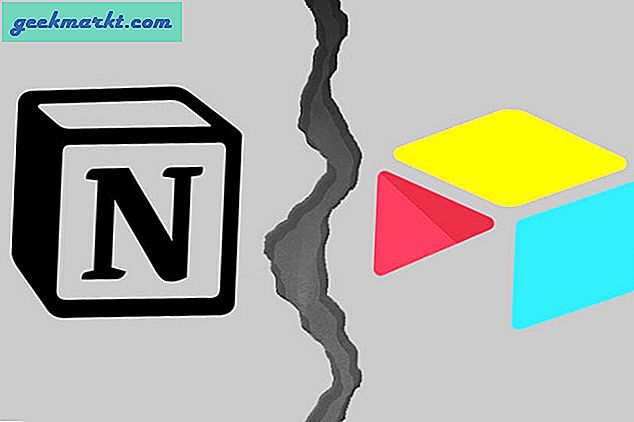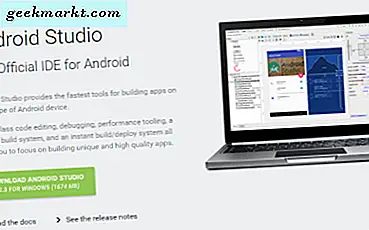Hvis du ønsker å speile iPhone til din TV, har du to alternativer. Bruk AirPlay med Apple TV eller bruk en Lightning Digital AV-adapter. Begge metodene er forfriskende enkle og vil vise deg din iPhone-skjerm, film, lysbildefremvisning eller hva som helst på din store skjerm om et minutt eller to.
For å gjøre et av disse arbeidene trenger du åpenbart en iPhone og en TV, men også en Apple TV eller Lightning Digital AV-adapter. Adapteren er ikke billig på $ 49 og har ikke blitt godt vurdert heller, men det er det eneste alternativet jeg vet om som vil gjøre dette arbeidet med anstendig hastighet. Hvis du går adapterruten, trenger du også en HDMI-kabel for å koble adapteren til TVen.
AirPlay er Apples proprietære trådløse teknologi som gjør at to Apple-enheter kan kommunisere og dele medier. Apple TV, Mac, iPhone og iPads kan alle bruke AirPlay, noe som gjør deling og skjermspeiling enkel. Ulempen for speiling på en TV er at du trenger Apple TV til å gjøre det.

Speil iPhone med Apple TV
Apple TV har ikke vært ganske rammet Cupertino-giganten ville ha håpet, men det sitter fortsatt i mange en hule eller stue. Det har for tiden noen problemer med tvOS 10.2 og AirPlay, men vi regner med at det skal løses snart. Hvis du eier en Apple TV, kan du bruke AirPlay til å speil iPhone eller iPad på den store skjermen.
Mens Apple-skjermer er kjempebra, er de små, og hvis du vil dele mediene dine, er det spoling. Det er veien å gå. Slik setter du opp det.
- Bli med på iPhone til samme Wi-Fi-nettverk som Apple TV.
- Åpne Kontrollsenter på iPhone.
- Sveip over skjermen for å få tilgang til nå spilles-appen.
- Trykk på ikonet for liten kringkasting for å få tilgang til AirPlay.
- Velg Apple TV fra de tilgjengelige AirPlay-enhetene som er oppdaget av iPhone.
- Gå tilbake til Kontrollsenter og velg AirPlay Mirroring-ikonet.
- Skriv inn passordet hvis du blir bedt om det.
- Spill av media eller åpne appen din.
Prosessen skal i teorien være sømløs. Så lenge både iPhone og Apple TV er på samme trådløse nettverk og kan koble til hverandre, bør iOS og tvOS ta vare på resten. Bare vær oppmerksom på at hvis du bruker tvOS 10.2, kan det hende du har problemer med å koble til eller bruke programmer som Airfoil.

Speil din iPhone med Lightning Digital AV-adapteren
Lightning Digital AV Adapter er dyrt, det er ingen benektelse det, men er også viktig hvis du vil speile iPhone til en TV og ikke ha Apple TV. Adapteren kobles til iPhone Lightning-porten og konverterer video til HDMI-format som TVen kan spille. Du trenger en HDMI-kabel for å koble den til TV-en, selv om Apple ikke trodde å inkludere den i pakken.
Ulempen ved dette oppsettet er at Lightning-porten ikke er optimalisert for video, og den viser. Behandlingen gjøres faktisk av selve adapteren som har en ARM-chip og 256 MB RAM ombord for å gjøre arbeidet. Maksimal oppløsning er rundt 900p, som er kort for full HD og langt mindre enn hva iPhone-skjermen kan.
Oppsiden ved bruk av Lightning Digital AV Adapter er at den handler om så enkelt som mulig.
- Koble Lightning-enden til Lightning-porten på iPhone.
- Koble HDMI-enden til en HDMI-kabel og den til din TV.
- Koble laderkabelen til laderen på adapteren.
- Still inn TVen din på HDMI-porten, og du bør se iPhone-startskjermbildet.
- Spill media fra iPhone og det vil dukke opp på TVen din.
Skalering og kvalitet bør tas vare på automatisk, og det bør ikke være noen ytterligere konfigurasjon nødvendig. Mens adapteren faller kort på mange områder, er det veldig greit å bruke.
Hvis du bruker en eldre iPhone, er det en komposittkabel som du kan bruke til å koble den til TVen. Det er en lignende pris til Lightning Digital AV-adapteren og tilgjengelig fra Apple Store.
Det er de to måtene jeg vet om å speile iPhone til TVen din. Begge fungerer bra hvis du har maskinvaren og tilbyr en anstendig storskjermvisningsopplevelse. Vet om andre måter å speile på en iPhone? Fortell oss om det nedenfor hvis du gjør det!